简单实用的保留毛孔磨皮法 Photoshop超细磨皮实例教程
Photoshop超细磨皮实 人气:1
一般的磨皮方法,皮是磨光了,毛孔也没了,像个塑料娃娃,今天我们来学习一篇超实用的PS磨皮教程,Photoshop超细磨皮实例教程:简单实用的保留毛孔磨皮法。1.用橡皮图章,祛除大包和污点。

2.建立新图层,双击左边工具栏的快速蒙版,调出选项,变更不透明度为43%。

3.用画笔描绘填充皮肤部分,用不透明度为100% 橡皮擦去毛发和褶皱。

4.祛除皮肤以外的影象,边缘适当羽化。
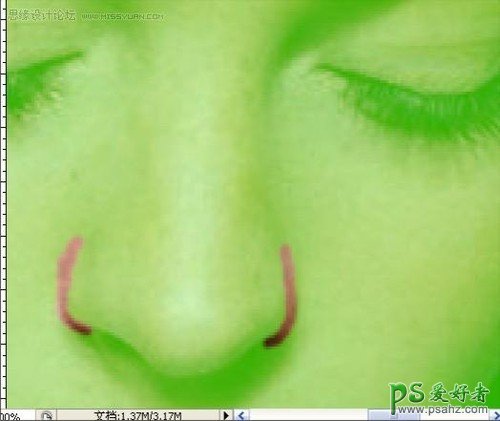
5.检查通道中的快速蒙版影象,填补漏涂的地方。

6.回到图层,删除皮肤以外的影象。
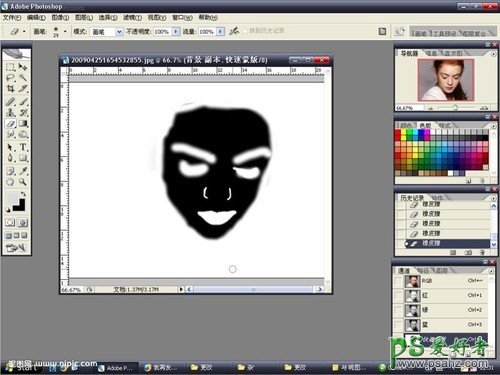
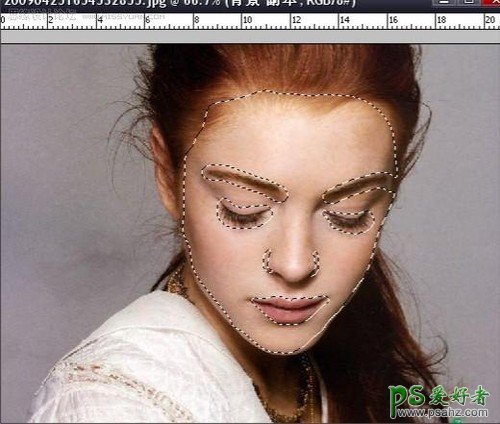
7.关键部分,在底层上用快速蒙版选区,选择皮肤部分,用滤镜/USM锐化,加强皮肤毛孔影象。

8.在上层皮肤上,用特殊模糊去斑,用高斯模糊柔化。
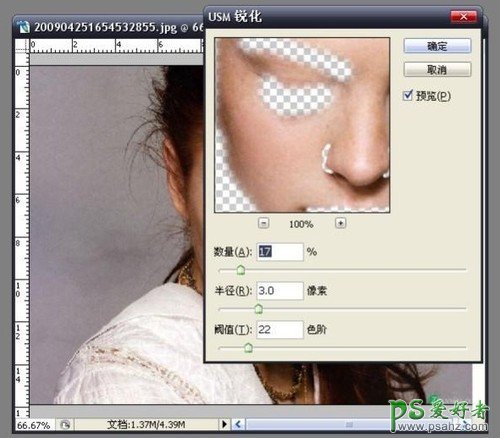
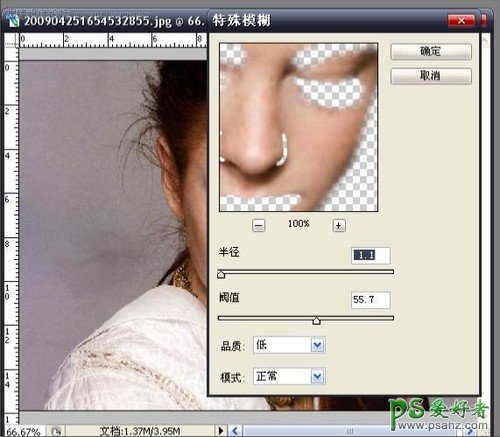
9.调整被柔化皮肤层的,不透明度为80-90%,显露下层毛孔,同时调整色阶,减小皮肤层的色差和反差,合并所有图层。
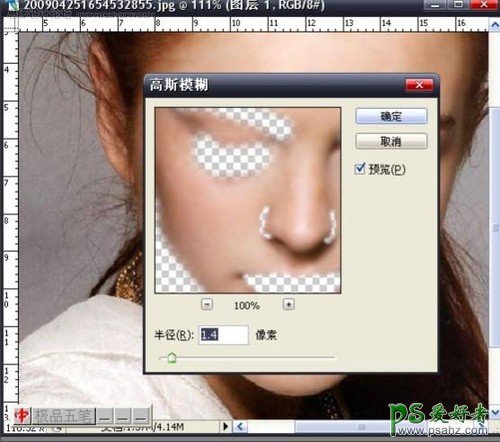
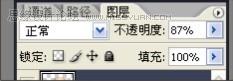
10.再新建一个图层,选择为屏幕(这是图象会变亮,调整不透明度为40%),在屏幕层上USM锐化,突出毛发。

11.合并所有图层,调整色彩平衡,大体基本完成。
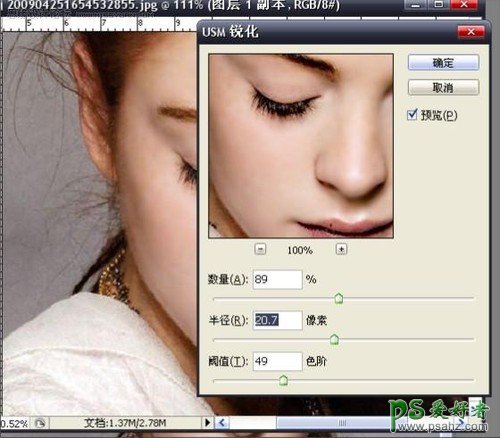
加载全部内容